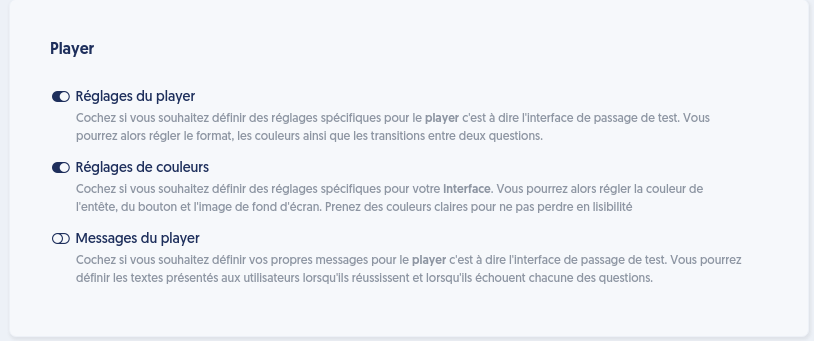Les réglages d’entreprise ont été réorganisés et réunis sur une même page, et l’ergonomie de recherche d’une option améliorée.

Les options à gauche (picto rouge) permettent d’accéder rapidement aux différentes catégories d’options.
Menu administrateur : Il s’agit de personnaliser la barre de menu verticale à gauche, pour l’administrateur.
Il faut noter que certains menus comme les cycles, les compétences, les enquêtes nécessitent l’activation des fonctions spécifiques associées.
Le menu « Plus » donne accès à des choix de menu auxquels on veut pouvoir accéder ponctuellement sans pour autant qu’ils n’apparaissent de façon permanente dans la barre de menu.
Tableau administrateur : Il s’agit de définir si vous désirez voir le calendrier des activités (dans ce cas, vous pourrez choisir les événements du calendrier à afficher).Vous pouvez également choisir d’utiliser la notion de rang pour les bases, questionnaires, modules. Lorsque vous éditerez une de ces entités, un champ supplémentaire sera proposé. Il représente un ordre d’affichage sur le tableau de bord utilisateur lorsque le mode d’affichage est simplifié global ou par base.
Entreprise :

Fonctions spécifiques

Les fonctions concernant l’utilisation des cycles ou des enquêtes ou la gestion des compétences doivent être sélectionnées pour que le menu associé apparaissent dans le menu administrateur.
Si vous souhaitez définir un glossaire, vous devez choisir cette fonction et un onglet Glossaire sera ajouté dans le menu Réglages.

Player : La sélection du réglage du player ou du réglages des couleurs provoque la création d’un onglet supplémentaire dédié à l’option sélectionné.
API & SSO

Ces réglages étaient précédemment paramétrés lorsque l’on éditait l’entreprise. Tous les paramètres sont sur cette page.
Champs conditionnels enrichis dans les enquêtes
Les champs conditionnels dans les formulaires d’enquêtes ont été introduits. Il s’agissait d’une condition unique portant sur la comparaison d’un champ et d’une valeur (== pour tester l’égalité et != pour tester la différence).
Vous pouvez maintenant combiner les conditions grâce aux opérateurs ET , OU et l’usage de parenthèse.
(pays == "Royaume Uni" ou ville == Paris) et fonction != "chef de projet"
signifie que si l’utilisateur choisit Royaume Uni comme pays ou Paris comme ville et si l’utilisateur n’est pas un chef de projet, la condition est vérifiée et le champ de l’enquête portant cette condition est affichée.
Nota bene : si vous utilisez des valeurs composées de plusieurs mots, il faut impérativement les "encadrer" en "guillemets doubles".
Des images ou de la couleur pour présenter les enquêtes sur le tableau de bord
V ous pouvez définir une image et/ou une couleur pour vos enquêtes.
ous pouvez définir une image et/ou une couleur pour vos enquêtes.